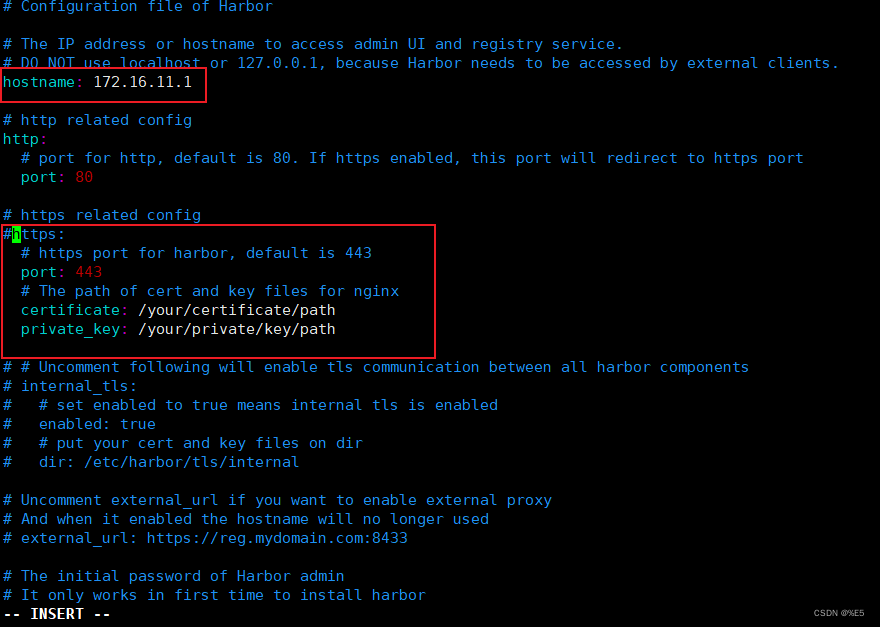
搭建Harbor镜像仓库及简单使用
Harbor是由VMware公司中国团队为企业用户设计的Registry server开源项目,包括了权限管理(RBAC)、LDAP、审计、管理界面、自我注册、HA 等企业必需的功能,同时针对中国用户的特点,设计镜像复制和中文支持等功能。作为一个企业级私有Registry服务器,Harbor提供了更好的性能和安全。提升用户使用Registry构建和运行环境传输镜像的效率。
一、Harbor简介
Harbor是由VMware公司中国团队为企业用户设计的Registry server开源项目,包括了权限管理(RBAC)、LDAP、审计、管理界面、自我注册、HA 等企业必需的功能,同时针对中国用户的特点,设计镜像复制和中文支持等功能。
作为一个企业级私有Registry服务器,Harbor提供了更好的性能和安全。提升用户使用Registry构建和运行环境传输镜像的效率。Harbor支持安装在多个 Registry节点的镜像资源复制,镜像全部保存在私有Registry中, 确保数据和知识产权在公司内部网络中管控。另外Harbor也提供了高级的安全特性,诸如用户管理,访问控制和活动审计等。
基于角色的访问控制:用户与Docker镜像仓库通过"项目"进行组织管理,一个用户可以对多个镜像仓库在同一命名空间(project)里有不同的权限。
镜像复制:镜像可以在多个 Registry 实例中复制(同步)。尤其适合于负载均衡,高可用,混合云和多云的场景。
图形化用户界面:用户可以通过浏览器来浏览,检索当前Docker镜像仓库,管理项目和命名空间。
AD/LDAP支持:Harbor可以集成企业内部已有的AD/LDAP,用于鉴权认证管理。
审计管理:所有针对镜像仓库的操作都可以被记录追溯,用于审计管理。
国际化:已拥有英文、中文、德文、日文和俄文的本地化版本。
RESTful API:RESTful API提供给管理员对于Harbor更多的操控, 使得与其它管理软件集成变得更容易。
部署简单:提供在线和离线两种安装工具,也可以安装到 vSphere 平台(OVA 方式)虚拟设备。
二、Harbor安装(172.16.11.1)
1、安装Docker
curl -sSL https://get.daocloud.io/docker | sh
systemctl start docker
2、安装docker-compose
wget https://github.com/docker/compose/releases/download/v2.16.0/docker-compose-linux-x86_64 -O /usr/bin/docker-compose
chmod +x /usr/bin/docker-compose
3、安装Harbor
1)下载安装包,版本为v2.7.1
wget https://github.com/goharbor/harbor/releases/download/v2.7.1/harbor-offline-installer-v2.7.1.tgz
2)解压
tar xf harbor-offline-installer-v2.7.1.tgz
3)安装
cd harbor
cp harbor.yml.tmpl harbor.yml
修改hostnmae
vim harbor.yml
注释https,不然在安装的时候会报错:ERROR:root:Error: The protocol is https but attribute ssl_cert is not set
其他配置保持默认

执行安装
./install.sh
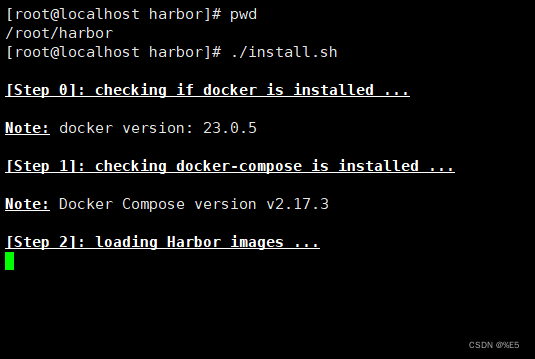
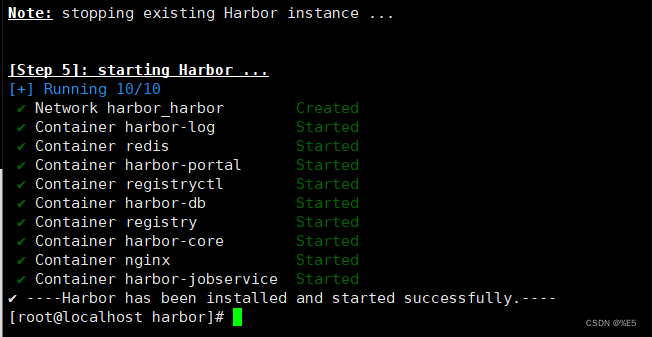
从上图可以看到Harbor已经成功安装并启动了。
4、查看Harbor的状态
docker-compose ps

5、访问Harbor仓库
浏览器访问http://172.16.11.1,默认用户名密码为:admin/Harbor12345
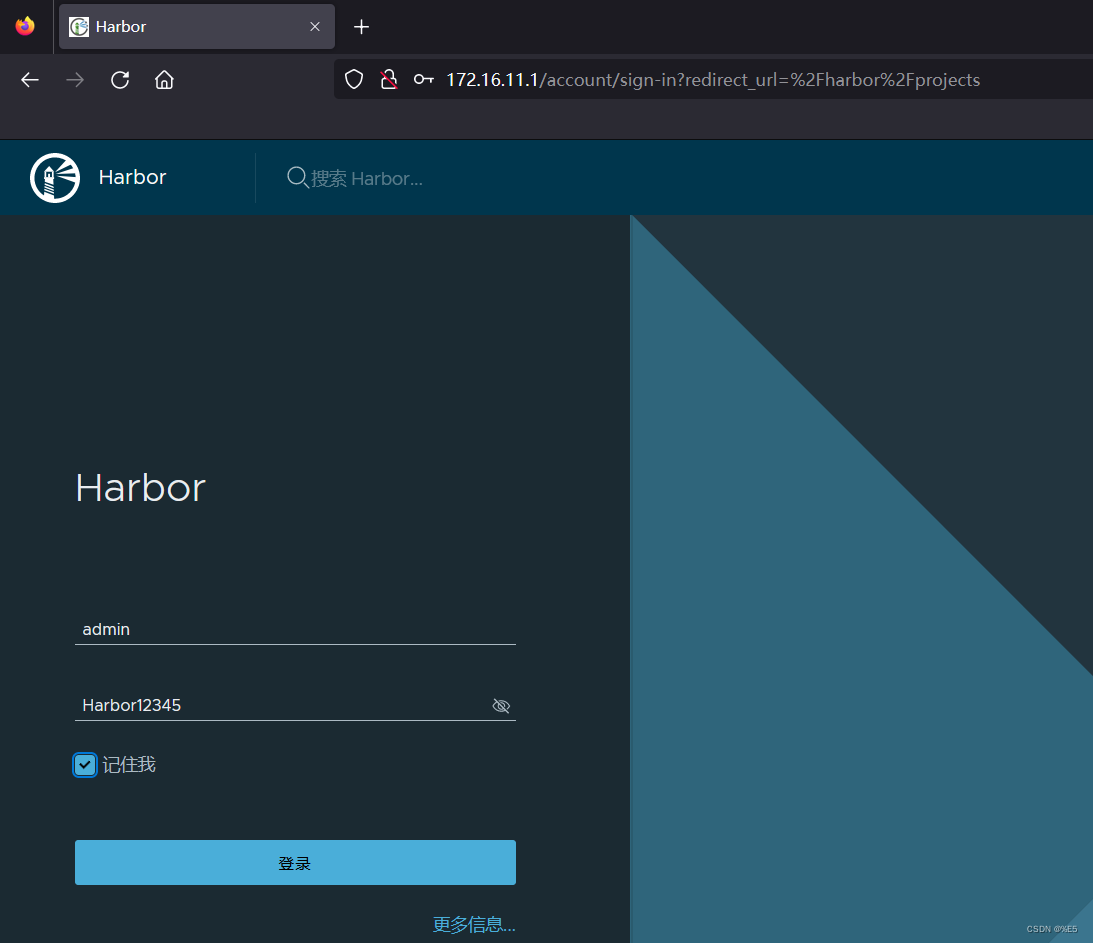
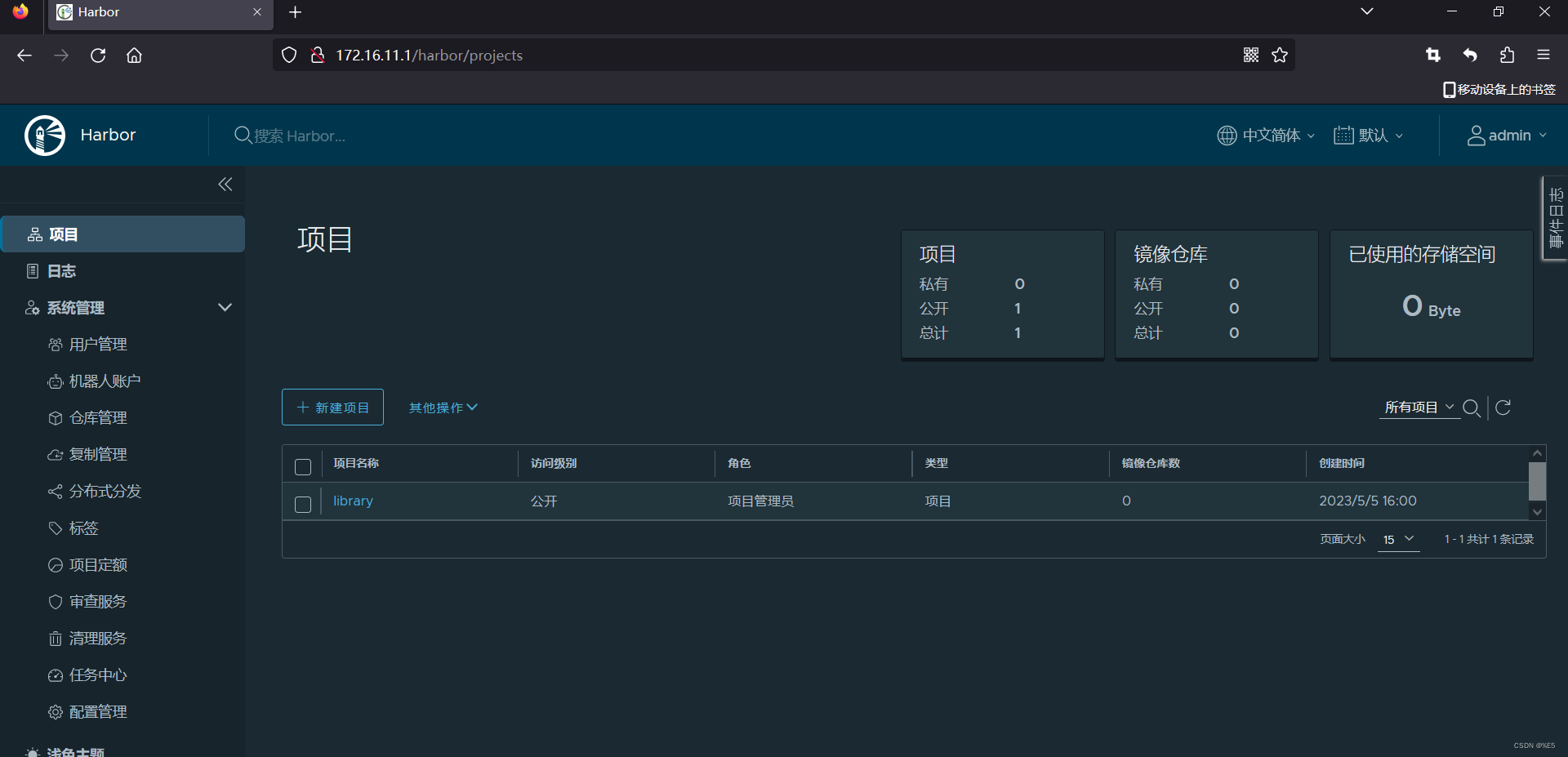
三、客户端验证
1.安装Docker(172.16.11.6)
curl -sSL https://get.daocloud.io/docker | sh
2.配置客户端信任http
由于从docker1.3.2版本开始,使用registry时,必须使用TLS保证其安全。我们不用https的话,需要在客户机中增加一个配置文件。
vim /etc/docker/daemon.json
{
"registry-mirrors": ["http://172.16.11.6:5000"]
}
启动Docker
systemctl start docker
3.修改docker.service
sed -i "/ExecStart/s/$/ --insecure-registry=172.16.11.1/" /usr/lib/systemd/system/docker.service
echo "Harbor12345" >/etc/docker_passwd
4.重新启动Docker
systemctl daemon-reload
systemctl restart docker
5.登录Harbor仓库
cat /etc/docker_passwd |docker login -u admin --password-stdin http://172.16.11.1
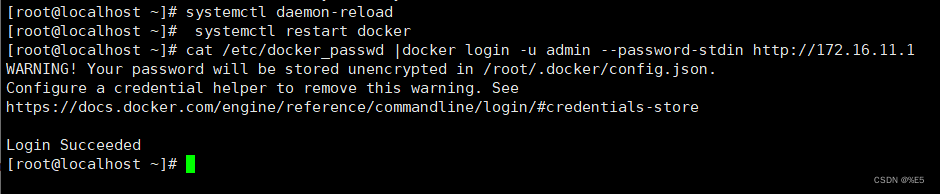
6.验证推送镜像
6.1pull镜像
docker pull hello-world
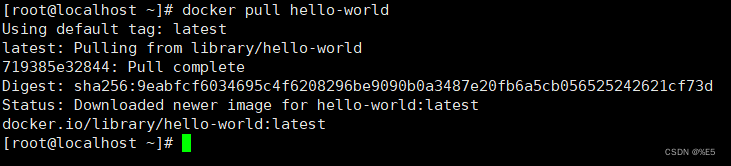
6.2打标签
docker tag hello-world 172.16.11.1/library/hello-world:v1
6.3推送到Harbor
docker push 172.16.11.1/library/hello-world:v1

7.查看Harbor
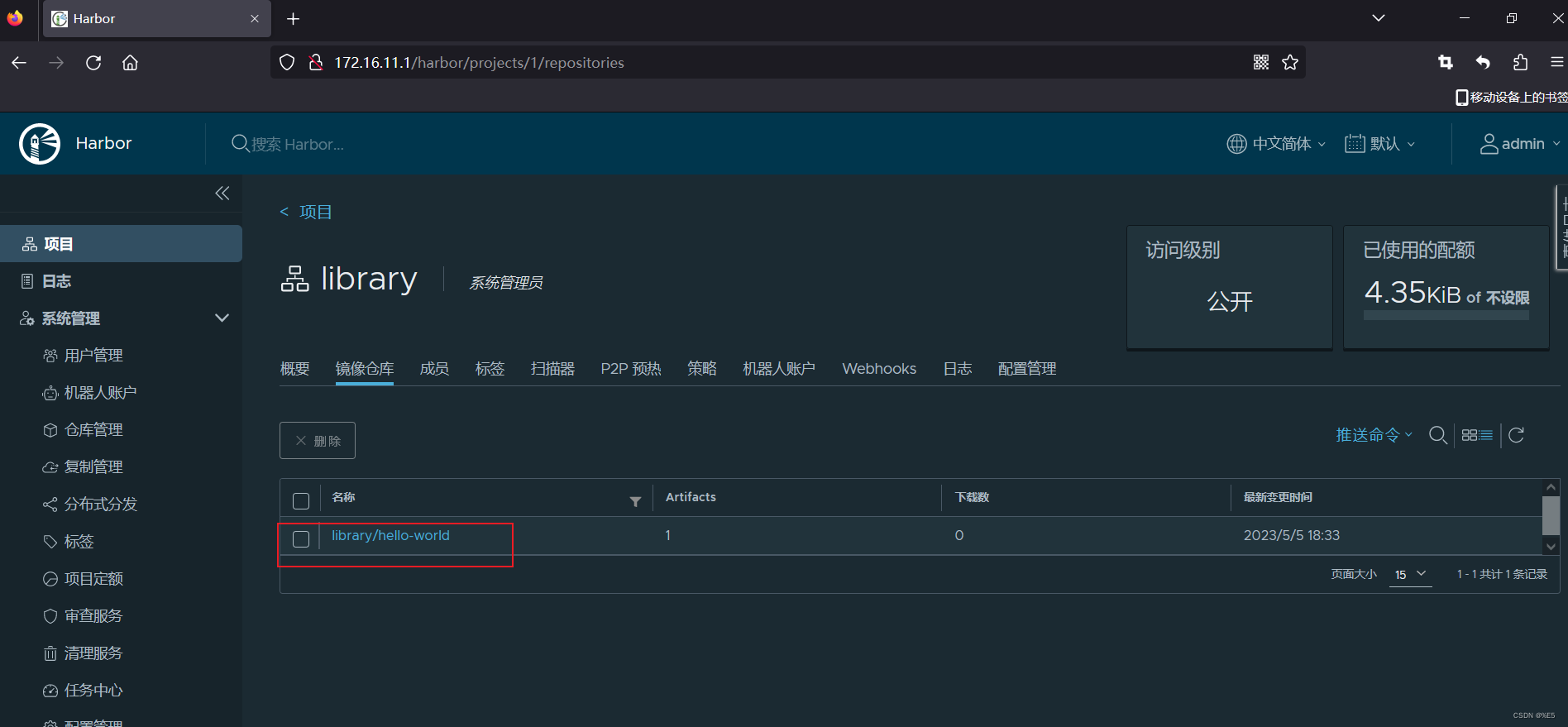
从上图可以看出镜像已经上传成功了。
8.删除本地的镜像,从Harbor上pull
8.1查看本地镜像
docker images

8.2删除本地镜像
docker rmi -f 9c7a54a9a43c

docker images

8.3从Harbor上pull镜像
docker pull 172.16.11.1/library/hello-world:v1
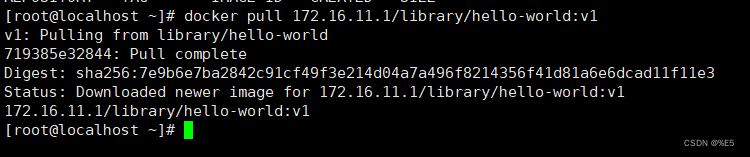
8.4查看镜像
docker images

更多推荐
 已为社区贡献4条内容
已为社区贡献4条内容










所有评论(0)